Про способы и особенности
Например, на компьютере вы можете использовать специальные расширения для браузеров, различные сайты и программы, которые позволят сохранить видео на ваше устройство в выбранном вами качестве. Однако ситуация с телефонами и планшетами под управлением ОС Android и iOS обстоит несколько сложнее, так как специальных программ, позволяющих осуществить загрузку видео с YouTube не так много, а расширений для мобильных браузеров и вовсе нет.
Несмотря на это есть два основных способа, которые помогут вам скачать то или иное видео с YouTube. Но стоит учесть, что в последнее время Google ужесточил кое-какие аспекты пользовательского соглашения, усложнив тем самым процесс скачивания видео с YouTube на планшет или смартфон.
Способ 1: Специальные приложения
Вопреки всем запретам в Play Market до сих пор остаются приложения, которые помогут вам скачать то или иное видео с YouTube. Приложения, которые имеют много положительных отзывов уже проверены временем, поэтому рекомендуется скачивать только их.
Если вы решите воспользоваться данным способом, то имейте ввиду один факт – так как YouTube ужесточил свою политику безопасности приложения, которые раньше скачивали оттуда видео без проблем, сейчас могут выдавать ошибку или блокироваться Ютубом. В этом случае вам остаётся либо найти и скачать какое-нибудь другое приложение, либо использовать альтернативный способ.
Рассмотрим этот способ на примере приложения Videoder:
- Найдите это приложение в Плей Марките. Здесь вы можете столкнуться с такой проблемой, что встретите множество вариантов с одним и тем же названием. В данной инструкции рассматривается приложение, которое отмечено на скриншоте. Скачайте его и установите.
Интерфейс приложения достаточно похож на ютубовский, поэтому проблем с его освоением не должно возникнуть. В поисковую строку сверху введите название искомого ролика.
Откройте видео. Чтобы скачать его, нажмите на специальный пункт «Download», расположенный в нижней части экрана.
Выберите качество.
Дождитесь окончания скачивания. Скаченный файл вы можете просмотреть в «Галерее» или в «Проводнике». Также его можно открыть, если сдвинуть верхнюю шторку и нажать по его названию.
Если по каким-то причинам у вас не получается скачать видео с YouTube, используя данное приложение, то попробуйте сделать это через его аналоги или при помощи следующего способа.
Способ 2: SaveFrom
SaveFrom – это специальный сайт, позволяющий при помощи определённого изменения ссылки скачать видео с YouTube. Он одинаково хорошо работает на всех типах устройств и со всеми операционными системами (iOS, Android, Windows Mobile). Также вам не нужно ничего платить за использование этого сайта. Данный способ поможет вам скачать видео с YouTube на планшет или смартфон практически со 100% гарантией.
Инструкция:
- В YouTube откройте и запустите то видео, которое бы вы хотели скачать. Желательно делать это не из приложения, а через мобильную версию Ютуба для браузеров, так как через официальное приложение сделать дальнейшие шаги будет сложно.
- Скопируйте ссылку на видео в адресной строке браузера. Также её можно скопировать и в приложении, но такая ссылка не всегда будет работать. Чтобы скопировать её в приложении, нужно нажать на «Поделиться» под видео, а затем выбрать вариант «Копировать ссылку».
- Вставьте скопированную ссылку в адресную строку мобильного браузера. В ссылке перед «youtube» напишите «ss» без отступов и кавычек. Нажмите на ввод.
Откроется сайт SaveFrom вместе с тем видео, которое вы хотели скачать. Выберите качество и нажмите на кнопку «Скачать».
Возможно устройство спросит у вас, куда сохранить видео. Выберите любое удобное для вас место.
Просмотреть скаченное видео можно в «Галерее», либо в той папке, которую вы указали.
Как видите, есть способы скачать видео с YouTube на планшет под управлением Android. Данные способы не требуют от вас каких-либо специальных знаний и полностью безопасны для вашего устройства.
Как скачать видео с подпиской YouTube Premium
YouTube Premium — платная подписка, которая дает пользователям дополнительные функции вроде фонового воспроизведения и доступа к музыкальной платформе. Помимо этого, она позволяет легально скачивать любые ролики на устройство — даже те, что защищены авторским правом.
Файл при этом не скачивается во внутреннюю память устройства. Функция работает, примерно как в «Нетфликсе» или на «Кинопоиске»: вы временно загружаете ролик в приложение и можете открыть его даже без интернета.
Скачивать видео можно в мобильных приложениях, а также на ПК через браузеры Chrome, Edge или Opera.
Чтобы скачать ролик, нужно выбрать «Скачать» в выпадающем меню в браузере или долистать до кнопки в приложении. Все загруженные видео хранятся на странице «Скачанные» на вкладке «Библиотека».
 Так это выглядит на ПК
Так это выглядит на ПК  Все скачанные видео лежат на одноименной вкладке в меню
Все скачанные видео лежат на одноименной вкладке в меню
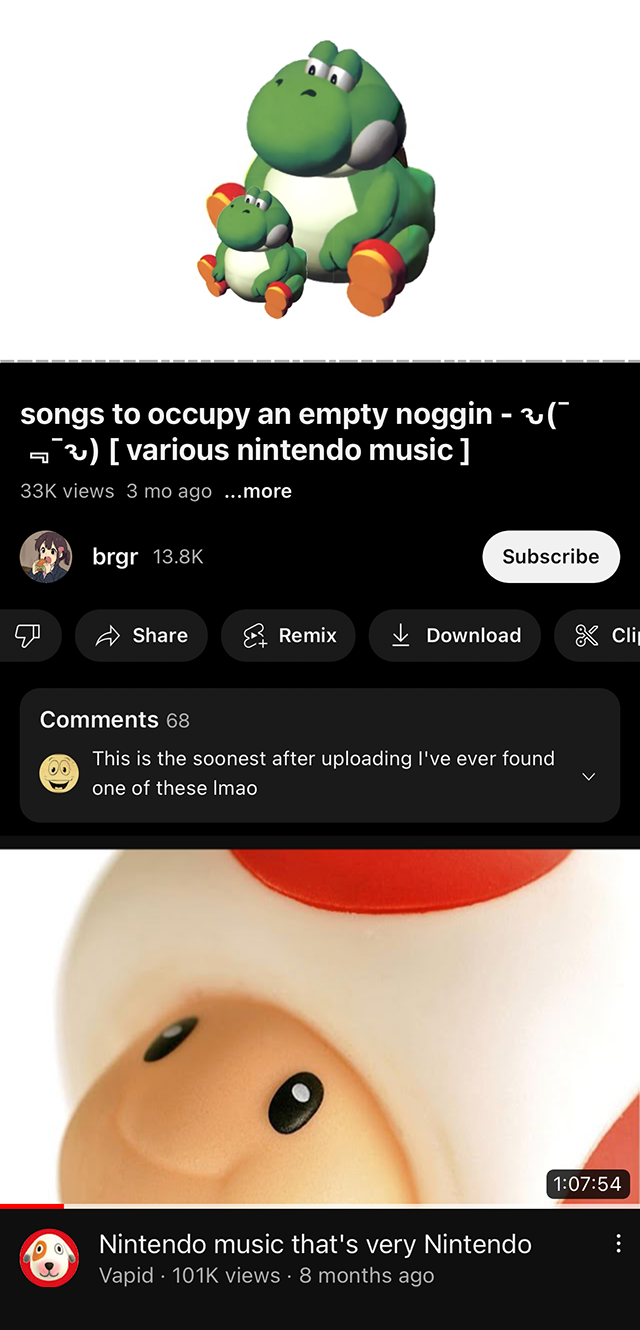 Кнопка «Скачать» в мобильном приложении Кнопка «Скачать» в мобильном приложении |
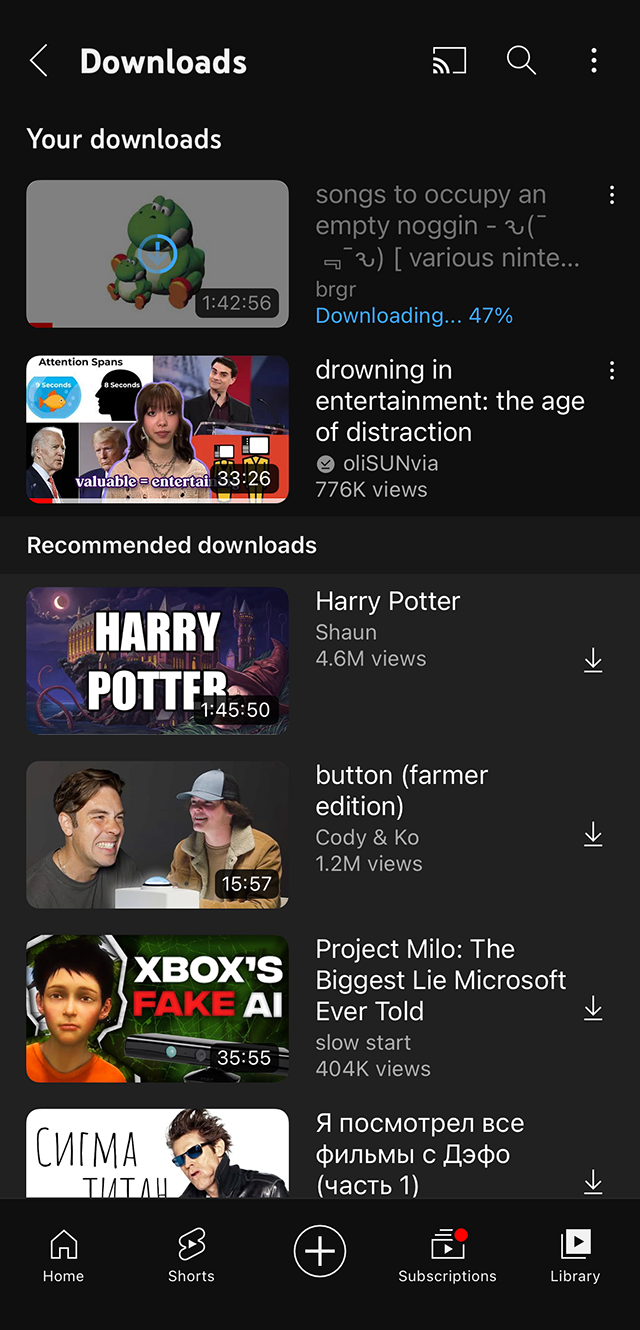 Вкладка со скачанными видео Вкладка со скачанными видео |
Кнопка «Скачать» в мобильном приложении Вкладка со скачанными видео
Ролики скачиваются не навсегда. Нужно подключаться к интернету раз в некоторое время, чтобы загрузки сохранялись. По правилам сервиса этот срок — 30 дней. Скачивать видео можно только в разрешении Full HD, 4K не поддерживается.
В YouTube Premium также есть функция «Умное скачивание», которая на свой выбор добавляет ролики из рекомендаций в библиотеку и автоматически скачивает их, чтобы можно было посмотреть без подключения к интернету. Чтобы включить функцию, перейдите на вкладку «Библиотека» → «Сохраненные видео», в меню с тремя точками выберите «Настройки» и включите тумблер «Умное скачивание».
Подписаться на YouTube Premium из России нельзя, поскольку Гугл отключил возможность оплаты для российских пользователей. Но есть три способа вернуть подписку:
- Сменить регион аккаунта в Гугле и оплатить подписку иностранной банковской картой. Один из самых дешевых регионов — Турция. Подписка обойдется в 30 TRY ( 126 Р) в месяц.
- Создать «семью» с пользователем, у которого есть иностранная банковская карта, и попросить оплачивать его семейную подписку со своего счета. Лучше, чтобы регион главы «семьи» в гугл-аккаунте совпадал с вашим. Но в соцсетях описывают случаи, когда «семью» создавали пользователи из разных стран.
- Если вы покупали подписку через App Store, ее можно продолжать оплачивать со счета Apple ID даже без смены региона. Для этого нужно войти в настройки аккаунта Apple ID → раздел «Платежи и подписки» → «Способы оплаты» → «Добавить оператора связи» → ввести номер телефона. Такой способ работает только для «Билайна» и «МТС».
С подпиской другого региона вы сможете скачивать ролики, находясь в России. Включать VPN не нужно.
Как сохранить/загрузить видео с Ютуба на айфон или айпад?
Каждый из этих методов, которые будут, имеют свои плюсы и минусы. Будьте внимательны и выбирайте тот, который будет для вас самым простым и удобным.
Способ 1: Подписаться на «Премиум» на YouTube
Самый легальный и законный способ скачать видео с YouTube на iPhone или iPad это скачать видео по подписке.
YouTube предоставляет пользователям возможность попробовать бесплатную пробную 30-дневной подписку, это конечно существенный плюс. Подписка позволяет смотреть видео без рекламы и слушать музыку в фоновом режиме.
1. Заходим в аккаунт и открываете нужный ролик.2. Скачиваете его в интересующимся качестве.
Способ 2: Онлайн сервис SaveForm
Вы слышали про сайт SaveForm? — нет?! Так это сервис дает возможность скачать видео с более 40 популярных сайтов. Его не обязательно использовать только для YouTube.
Рекомендуем почитать: обзор приложение для айфона
1. Выбираем видео в ютубе.2. Копируем ссылку.
3. После того как скопировали ссылку, переходим на сайт SaveForm.Net, и вставляем ссылку в нужное поле.4. Выбираем нужное качество и жмем на кнопку Скачать.5. Подтверждаем загрузку.
Ура, наше видео скачано, его можно найти в приложение Файлы на вашем в устройстве в папке iPhone (или iPad) / Загрузки. Приятного просмотра.
Способ 3: Запись экрана
Это наверное самый неординарный способ как можно скачать видео с YouTube или другого видеосервиса на устройство. Но все же им пользуются.
1. Открываем видео.2. Делаем свайп сверху-вниз по экрану.3. Включаем запись.
Если у вас элемента экранной записи на устройстве, перейдите в Настройки—Пункт управления—Настроить элементы управления, и включите элемент «Запись экрана«.
Способ 4: Быстрые команды
Что такое быстрые команды можете прочитать в нашей небольшой статье. Установите приложение из App Store, если у вас его нет.
1. Вам потребуется скачать Shortcut Loader.to, или использовать его аналог.2. Переходим в приложение YouTube, и ищем видео которое хотим сохранить на телефон.
3. Жмем на кнопку «Поделиться», выбираем «Ещё» и ищем нашу команду (если её нет, найдите её в редакторе и добавьте на экран).4. После того как запустили программу, дайте ей доступы к чему она просит.5. Открываем приложение Фото и ищем наше сохранившиеся видео
Способ 5: Использовать сторонние приложения
Данным способ отличается что приложения скачивают видео с высокой скоростью, но так как они условно бесплатные, в них много рекламы. Решайте сами.
1. Ищем в поиске магазина приложение слова «скачать видео» или «video download»2. Качаете приложение и устанавливаем его.3. Переходим в YouTube, копируем ссылку.4. Вставляем ссылку в приложение и выбираем качество.
Как скачать видео с Youtube через браузер телефона?
Вторым простым решением, подходящим для скачивания видео с Ютуба, является использование функционала специализированных сайтов. Причем, если судить объективно, то самый простой и удобный сервис предлагает сайт SaveFrom.net. Благодаря применению его функционала скачать видео с Ютуба можно двумя методами:
- Через главную страницу сайта. Сначала надо получить ссылку на требуемое видео. Для этого следует посетить Youtube (через фирменное приложение или любой понравившийся браузер), включить ролик (который хочется скачать), нажать под видеороликом кнопку «Поделиться» и выбрать опцию «Копировать ссылку». Затем потребуется перейти на сайт SaveFrom.net, вставить ссылку на видео в соответствующую строку (находится наверху страницы) и нажать кнопку «Скачать» (или на стрелку рядом с указанным адресом). Далее останется определиться с оптимальными параметрами скачивания ролика и осуществить непосредственно загрузку видео на телефон.
- Через сайт Youtube. Необходимо включить понравившийся ролик, а затем в адресной строке используемого браузера (место, где вводится и отображается ссылка) добавить буквы «ss» (без кавычек) перед словом «youtube» (при переходе с телефона получится ссылка вроде «https://m.ssyoutube.com/…»). Далее останется активировать переход по получившейся ссылке (произойдет переадресация на упомянутый сервис) и, по аналогии с предыдущим пунктом, выбрать формат и остальные параметры загрузки видеоролика.
Скачиваемые таким образом видео будут сохранены в папке Download. Открыть ролики можно через любой проигрыватель, поддерживающий соответствующий формат. Кстати, способ актуален и для ПК. Потому если вам понадобится скачать видео с Youtube на телефон или компьютер, то воспользуйтесь представленным методом. Такой шаг себя обязательно оправдает.
https://youtube.com/watch?v=eicrT6NIrhI
Различные интернет-сервисы
В сети можно найти немало ресурсов, позволяющих скопировать видеоролик в режиме онлайн. Рассмотрим самые популярные сервисы и разберёмся как скачать видео из интернета с их помощью.
SaveFrom.net
Самый популярный среди пользователей сервис – СейвФром.нет, находится он по адресу https://ru.savefrom.net/. Ресурс позволяет скачать не только видео, но и аудиофайлы. Загрузка поддерживается не со всех видеохостингов, список поддерживаемых смотрите на сайте.
Некоторые площадки имеют особенности скачивания, посмотреть которые можно нажав на ссылку с названием в списке доступных ресурсов. Например, чтобы загрузить видеофайл из Одноклассников нужно установить SaveFrom.net-помощник. Это специальное расширение для браузера.
Как скачать видеоклип онлайн.
- Откройте нужный видеоролик в браузере.
- Скопируйте ссылку на него в адресной строке.
- Вставьте ссылку в строку на сайте сервиса и дождитесь пока последний найдёт нужный файл.
- Выберите найденный видеофайл и нажмите «Загрузить» дождитесь окончания процесса и откройте нужное видео в папке на ПК.
Запустить загрузку через сервис можно прямо в адресной строке видеоролика. Для этого перед ссылкой нужно прописать sfrom.net/ и нажать Enter.
SaveYouTube
Скачать видео из интернета можно через сервис SaveYouTube. Особенность ресурса в том, что он специализируется только на роликах из YouTube. Принцип действия аналогичен предыдущему помощнику.
- Перейдите на страницу загрузчика http://saveyoutube.ru/.
- Вставьте ссылку на нужный ролик в Ютубе.
- Нажмите кнопку «Скачать» и дождитесь окончания загрузки.
Скорость скачивания зависти от провайдера пользователя.
SaveVideo
Ещё один сервис, который успешно справляется с поставленной задачей. Находится он по адресу http://savevideo.me/ru/.
На главной странице помощника находится список ресурсов, с которых можно загрузить видео.
- Для загрузки ролика вставьте ссылку на него в одном из указанных в списке ресурсов, нажмите «Скачать».
- Затем нажмите правой кнопкой мыши на найденной прямой ссылке и в списке возможных действий выберите «Сохранить как…».
- Укажите адрес и дождитесь скачивания.
Кроме ссылки, на странице с результатами поиска будут представлены рекомендации по загрузке и воспроизведению файлов некоторых форматов. Для автоматизации процесса можно добавить в строку закладок букмарклет SAVEVIDEO.ME и затем в процессе просмотра, понравившегося видео нажать на ссылку в закладках. После обработки команды откроется новая вкладка, в которой сервис представит перечень прямы ссылок для скачивания нужного файла. Останется только активизировать загрузку.
Загрузка видео на компьютер и ноутбук
Если вы хотите скачать видео с YouTube через браузер компьютера или ноутбука, то у вас есть два варианта: воспользоваться дополнительными онлайн-сервисами, позволяющими скачать любой ролик по URL, или установить в свой браузер соответствующее расширение.
Через онлайн-сервисы
Существует много сайтов, предоставляющих возможность скачивать видеоролики с YouTube. Для примера возьмём сервис: http://ru.savefrom.net/1-быстрый-способ-скачать-с-youtube/. Перейдя на него, в верхней части страницы вы увидите поле, предназначенное для URL. Скопируйте и вставьте ссылку, после чего вас перебросит на страницу с выбором качества скачиваемого ролика.
 Вставляем URL и загружаем видео через SaveFrom
Вставляем URL и загружаем видео через SaveFrom
Отличительная черта сервиса SaveFrom заключается в том, что он работает не только с популярным видеохостингом, а для YouTube у него есть дополнительная фишка для быстрого скачивания: достаточно вставить в ссылку видеоролика буквы ss перед словом youtube, чтобы перейти на страницу загрузки.
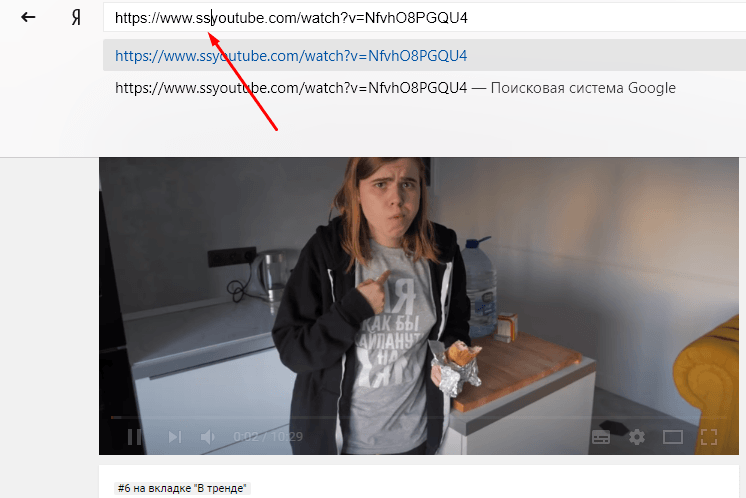 Переходим на savefrom.net, вставив две буквы s перед youtube
Переходим на savefrom.net, вставив две буквы s перед youtube
Ещё один немного отличающийся проект — https://cut-video.com/ru/. С помощью него вы можете не только скачать видео целиком, но и вырезать из него кусок прямо на сайте. Выбранную часть ролика можно скачать в любом доступном качестве или конвертировать в GIF. Также сервис предоставляет возможность брать красивые стоп-кадры из видео.
 Скачиваем фрагмент видео через Cut-Video
Скачиваем фрагмент видео через Cut-Video
Если по каким-то причинам вам не подошли предыдущие два сайта, можете воспользоваться следующими сервисами:
- Skachivai;
- Vixy;
- VideoDownloader;
- GetfromYoutube.
Через расширения
Дополнения, позволяющие получать видео с YouTube в один клик мышки по кнопке, можно установить в любой современный браузер.
Для Opera и Яндекс браузера
Для этих двух браузеров существует единый магазин дополнений, через который можно безопасно и бесплатно установить любое расширение в один клик. Достаточно перейти на сайт https://addons.opera.com, ввести запрос YouTube Downloader или похожий на него тег, а после выбрать подходящее вам по дизайну и функциональности приложение. Чтобы установить выбранное расширение, кликните по кнопке «Добавить в…», дождитесь окончания автоматической установки, а после перезагрузите браузер, чтобы все изменения вступили в силу.
 Устанавливаем дополнение в Яндекс Браузер или Оперу
Устанавливаем дополнение в Яндекс Браузер или Оперу
Для Chrome и Firefox
Дополнение для Chrome можно установить через официальный магазин Google — https://chrome.google.com/webstore/category/extensions?hl=ru, для Mozilla Firefox — https://addons.mozilla.org/ru/firefox/. Перейдите на сайт, введите в поисковике запрос YouTube Downloader или похожий на него тег и выберите из предложенных вариантов наиболее подходящее вам предложение. Для установки дополнения достаточно кликнуть по кнопке «Установить», дождаться окончания автоматической установки и после этого перезагрузить браузер, чтобы все изменения вступили в силу.
 Устанавливаем расширение в Chrome
Устанавливаем расширение в Chrome
Для Safari
Пользователи устройств от компании Apple также могут устанавливать дополнения в свой браузер. Например, для скачивания видео с YouTube можно воспользоваться FastestTube — http://fastesttube.kwizzu.com/. Он подходит для всех браузеров, в том числе и для Safari, главное, скачать нужную версию. Скаченную программу нужно будет установить, следуя инструкции на экране, а после под всеми роликами на YouTube появится кнопку Download, с помощью которой возможно скачать видео в любом доступном для просмотра качестве.
 Устанавливаем расширение FastestTube для Safari
Устанавливаем расширение FastestTube для Safari
Через сторонние программы
Можно установить одно из возможных специальных приложений, которое не будет затрагивать браузер. Например, программа Freemake Video Downloader работает также, как и онлайн-сервисы: вставляете ссылку, выбираете формат и качество, указываете, куда сохранить полученный файл и завершаете скачивание видеоролика.
 Скачиваем видео через программу Freemake Video Downloader
Скачиваем видео через программу Freemake Video Downloader
По такому же принципу работают следующие программы:
- Free YouTube Download;
- Wondershare AllMyTube;
- YouTube Video Downloade;
- VSO Downloader Ultimate и другие.
https://youtube.com/watch?v=qgRb7RqcAbU
В виде веб-приложений и дополнений к браузерам
Когда нужно быстро скачать одно-два видео или вы загружаете что-то с YouTube раз в месяц, то скачивать и тем более покупать специализированное приложение совсем не хочется. Можно воспользоваться веб-сервисом или расширением для браузера с аналогичной функциональностью. Они полностью закрывают потребности 90% пользователей, желающих скачать что-то с видеохостинга Google.
yt1s.com
Один из лучших сервисов для загрузки роликов с YouTube. Абсолютно бесплатный и максимально простой в освоении. Интерфейс yt1s представляет собой поисковую строку, аналогичную той, что можно найти в браузере или на сайте YouTube. Можно воспользоваться ею для поиска видео или для вставки ссылки на конкретный ролик.
После того, как подходящее видео будет найдено, нужно нажать на кнопку Convert, выбрать подходящий формат ролика и дождаться окончания загрузки. Сервис позволяет скачивать ролики в форматах MP4, MP3 и 3GP без ограничений.
Особенности yt1s
- Поддержка всех ключевых операционных систем.
- Отсутствие лимитов на количество загружаемых видео.
- Поддержка облачных сервисов для быстрой загрузки видео напрямую в Google Drive или Dropbox.
- Большой выбор форматов для загрузки.
- Нет необходимости в регистрации или загрузке приложения на компьютер.
y2mate
Более продвинутый аналог yt1s. Он работает с большим числом форматов. При этом принцип работы этого приложения идентичен. Чтобы что-то скачать, нужно найти ролик через встроенную поисковую строку, либо вставить ссылку на видео, которое нужно скачать. Все. Остальное дело техники. Остается нажать на кнопку Download и дождаться завершения загрузки.
Услуга предоставляется бесплатно. Регистрироваться и что-то качать на компьютер не требуется. Ограничений на скорость загрузки и количество видео тоже отсутствует.
Особенности y2mate
- Позволяет скачивать видео не только с YouTube, но и других видеохостингов, включая Vimeo и Dailymotion.
- Позволяет загружать ролики из социальных сетей.
- Предлагает большое количество форматов, включая MP4, M4V, MP3, WEBM и прочие.
- Быстро конвертирует видео в файл с нужным расширением.
- Отдельно предоставляет доступ к конвертеру видео с YouTube в аудиодорожку.
SaveFrom.net
Популярный сервис, который может работать и как веб-приложение (в духе yt1s и y2mate), и как расширение для браузера. Большинству пользователей SaveFrom.net известен именно как дополнение к Chrome и Firefox.
Главное преимущество этой утилиты — тесная интеграция с интерфейсами видеохостингов. После установки дополнения в браузер, под каждым роликом в сети будет появляться зеленая кнопка Download. Нажав на нее, можно выбрать формат и качество ролика, и затем начать загрузку.
Особенности SaveFrom.net
- Встроен в некоторые браузеры (Яндекс.Браузер, например).
- Дает возможность скачивать видео прямо с вкладки браузера, где вы его смотрите. Нет необходимости посещать сторонние ресурсы.
- Интегрируется в любой популярный браузер, включая Safari для macOS.
- Встраивается в популярные соцсети, включая Facebook, VK, TikTok и Twitter.
Популярное за неделю

Льготы, пособия и скидки для студентов
1356

Общая система налогообложения для ИП
1530
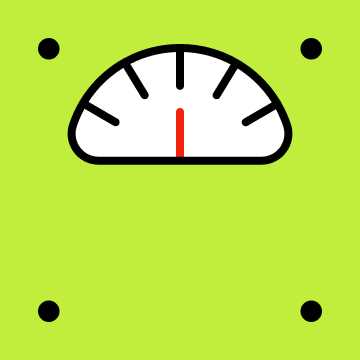
Как я похудела на 7,5 кг до комфортных 61,5 кг
294

Как понять, что любовь настоящая: 5 зеленых флагов в отношениях
2237
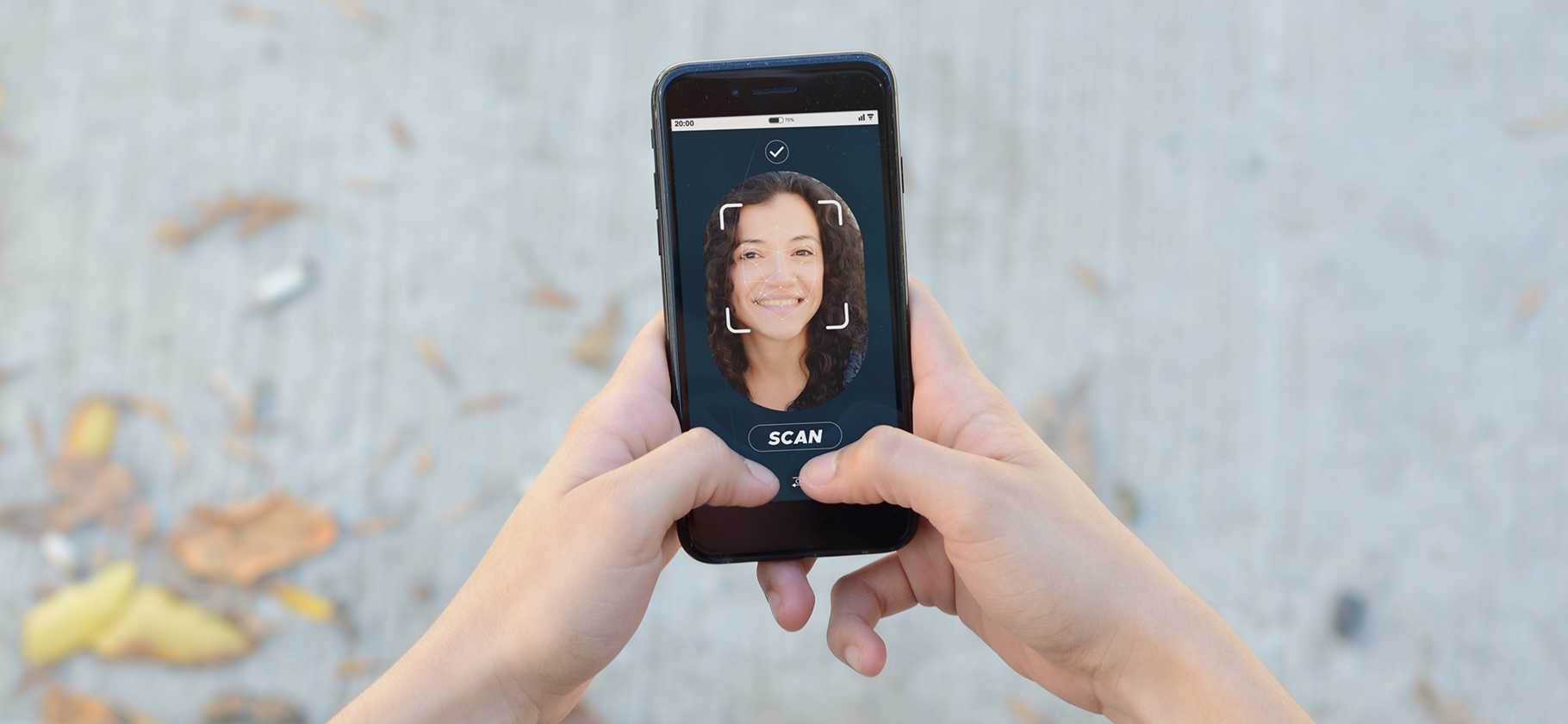
Вижу сообщения, что отказаться от сдачи биометрии можно только до 1 сентября: как на самом деле
5016

10 блогов психологов, на которые стоит подписаться
31160

8 достопримечательностей России, которые заменили нам мировые
84193
Рецепт пышной шарлотки с яблоками
2759

Как живет главный специалист по продвижению в Санкт-Петербурге с зарплатой 84 335 ₽
3615

Как собрать автомобильную аптечку
751
Программы для скачивания видео с ютуба на телефон
В этой статье мы разберем самые популярные и эффективные способы загрузки. Подробная инструкция поможет вам быстро ознакомиться с возможностями мобильного софта и научит загружать видео без особых сложностей.
Videoder
Одной из самых простых программ для скачивания видео с Ютуба является Videoder. Она распространяется бесплатно через сервис GooglePlay. Размер приложения – 1.2 МБ. Внешняя оболочка Videoder полностью копирует внешний стиль и интерфейс Youtube. После загрузки программы на смартфон – запускайте ее и следуйте простой инструкции.
- В строчке поиска вбейте интересующее название видео из ютуба.
- Программа выдаст результаты поиска и вам необходимо выбрать нужный ролик.
- В нижней части экрана появятся две кнопки «Play» и «Download». Нажимаем на кнопку «Загрузить».
- Далее программа предложит выбрать качество сохраняемого ролика из форматов от 144p до 720p. Учитывайте, что от качества видео будет зависеть размер скачиваемого файла (видео в формате 760p с продолжительностью в 60 минут будет весить около 100 МБ).
- После выбора качества видеоролика начнется процесс загрузки. Следить за ним можно через вкладку «Downloads» в верхней части программы.
- Все загруженные ролики на Андроид по умолчанию сохраняются в папку «video-downloads» на внешнюю память смартфона. Перенести файл на SD-карту можно через диспетчер файлов.
Сохраненные ролики в формате MP4 можно запускать через любой видео-плеер.
Tubemate
Популярная бесплатная программа, которая специально разработана для владельцев мобильных устройств на базе операционной системы Android. Скачать ее можно с официального сайта tubemate.net.
Для установки запустите apk-файл и подтвердите права доступа. Размер программы – 4.8 МБ. Tubemate поддерживает русский язык, поэтому разобраться в ее возможностях не составит труда.
Программа работает как полноценный проигрыватель видео-контента и позволяет легко смотреть ролики и управлять плей-листами. Из преимуществ стоит отметить возможность изменять скорость загрузки видеофайлов, и скачивать ролики абсолютно с любых сайтов. Прога позволяет загружать ролики с таких порталов как:
Для перехода на любой из доступных сайтов – откройте справа меню со списком доступных адресов и перейдите по нему.
- Чтобы скачать видео запустите программу и найдите нужный видеоролик на любом из интересующих сайтов.
- После того как выбрали видео, нажмите на зеленую стрелку загрузки, расположенную в верхней правой части интерфейса.
- В конце откроется меню, которое позволит выбрать формат сохраняемого файла. Ролики могут загружаться в разрешениях 1920х1080 FullHD,1280х720HD, 640×360 и 320×240.
- Загруженные файлы будут находиться в памяти устройства в папке «Видео».
Metacafe
Metacafe — один из старейших видеохостингов, который сейчас представляет собой сервис для публикации коротких видеороликов в развлекательном формате.
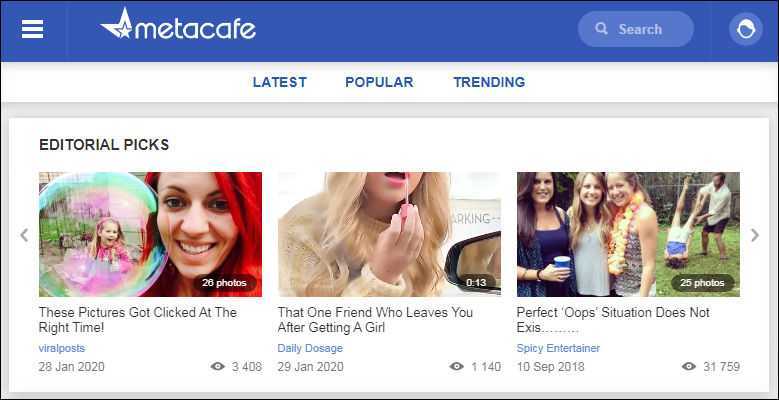
Главная страница сразу предлагает несколько вкладок с видео. Здесь вы найдёте редакционные подборки, рекомендованные каналы, последние добавленные видео и самые популярные ролики. Есть также система тегов, благодаря которым подбирается релевантное видео.
На понравившиеся каналы можно подписываться, сами записи — лайкать и дизлайкать, добавлять в свои плейлисты и отправлять в соцсети.
Найти на Metacafe контент на русском языке практически нереально, хотя возможность создания каналов доступна по всему миру. Впрочем, язык здесь не имеет большого значения, учитывая формат видео: короткие ролики со смешными происшествиями понятны даже без звука.
Проигрыватель на Metacafe максимально простой. В нём нет настроек качества и скорости воспроизведения, единственная возможность — изменение размера окна плеера.
Торренты
Установив на планшет или телефон,специальную программу, можно с легкостью качать разное видео с торрентов. Скачайте из браузера нужный торрент-файл на свой планшет или телефон. Теперь из Google Play установите на свой Андроид любое приложение доступное для копирования, допустим, это популярные Rutracker Downloader
или µTorrent
.
При помощи установленного приложения следует открыть ранее сохраненное видео. Следует воспользоваться кнопкой «browse files». Ждем окончания операции по загрузке файлов. При необходимости копирование можно прервать и по желанию в любое удобное время продолжить. Скачивать фильмы с торрент ресурсов можно круглосуточно, было бы достаточно памяти и заряда аккумулятора Андроида.
Долгий способ. Запись экрана iOS
Можно записать видео при помощи стандартных возможностей iOS и без дополнительных костылей.
Нужно лишь добавить переключатель Запись экрана по пути Настройки – Пункт управления и активировать запись экрана со звуком.
Останется лишь включить нужное видео на YouTube и записать его через штатную фишку iOS. Такой ролик сохранится в галерее устройства и будет доступен для редактирования в любом приложении.
Недостатков у такого способа два: нужно записывать ролики в тишине, ведь запись звука будет происходить через микрофон iPhone из динамика устройства, а еще придется полностью просмотреть скачиваемый ролик. Если захотите сохранить презентацию Apple таким способом, готовьтесь к двухчасовому сеансу записи.


![[решено] как скачать видео с ютуба на андроид | 7 способов | a-apple.ru](http://x-zoom.ru/wp-content/uploads/c/f/a/cfa0785d43001cd9bcb5567a5839cef3.jpeg)










![Как скачать видео с youtube на iphone или ipad [инструкция]](http://x-zoom.ru/wp-content/uploads/b/3/a/b3a5b979b5212b3be9a27443b61dc1ae.jpeg)












